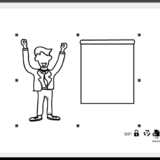Premiere Proで動画編集しながらボイスオーバー(ナレーション)を録音しようとしたらハマったので解決方法を紹介します。
Premiere Proでカット→Deleteをしてもクリップを結合出来ない原因
初心者の方にオススメなPremiere Proの入門講座はこちら
業界最先端の動画制作テクニックを制覇!Adobe Premiere Pro 完全版
モノラルで録音する方法
右クリックして1つのトラックを追加してもステレオで録音されるだけでした。
2つ入力できるオーディオインターフェースを使っていると、ステレオで録音すると片耳から音が出なくなります。
モノラルで録音するためには複数のトラックを追加を推します。
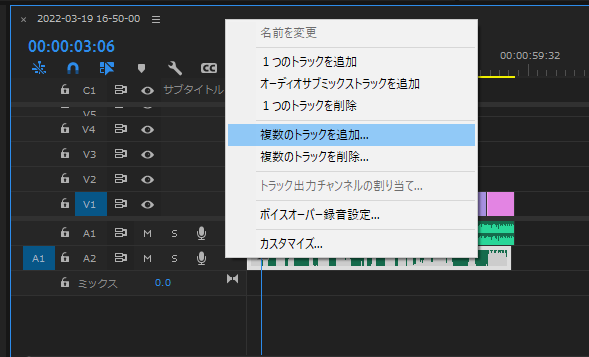
この画面になるので、ビデオトラックは0にします。
オーディオトラックの設定をモノラルにしてOKを押せば追加されますが、これで終わりではありません。
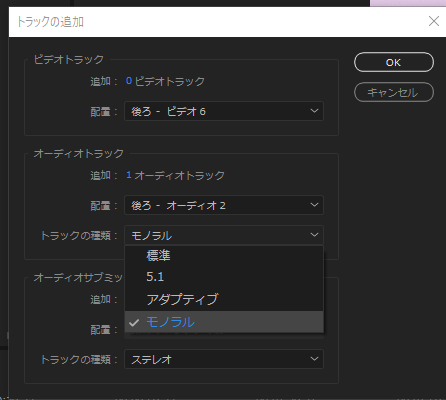
追加されたトラックを右クリックしてボイスオーバー録音設定を開きます。
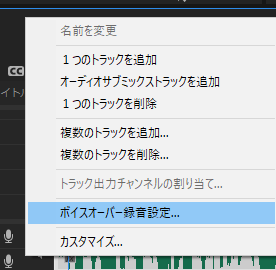
ここでマイクを挿している入力を選択しないと音が入りません。
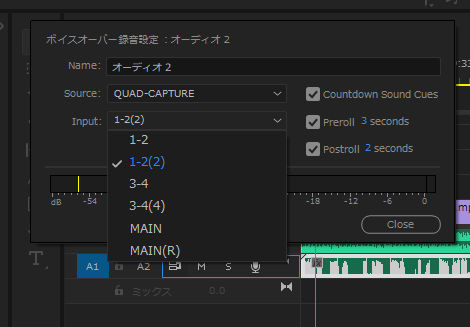
音がおかしくなったら
もし録音を始めて音がおかしくなったら、環境設定からタイムラインへの録音中に入力をミュートをチェックします。
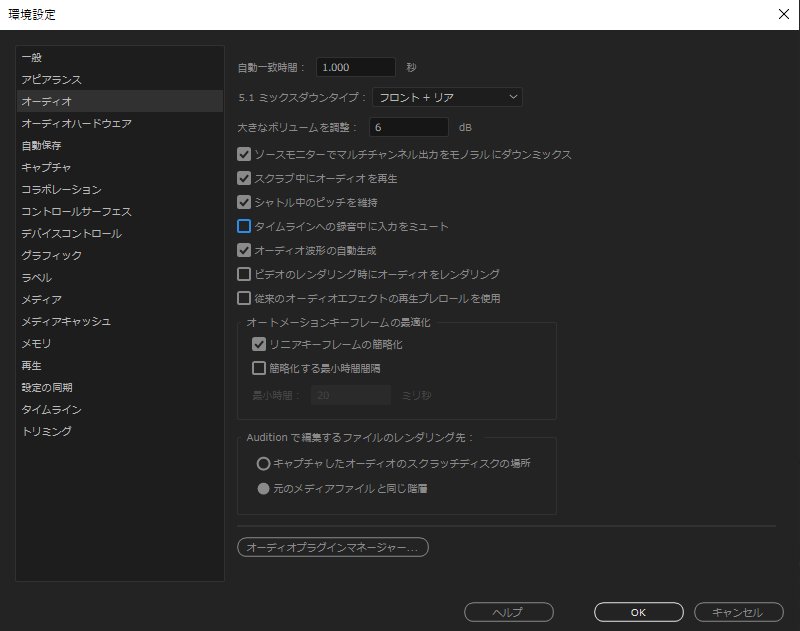
もっと音にこだわる人
録音してから編集したい人はトラックを右クリックしてAuditionでノイズを削除したり、ノーマライズなどをすると良いです。
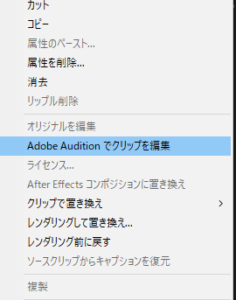
初心者の方にオススメなPremiere Proの入門講座はこちら